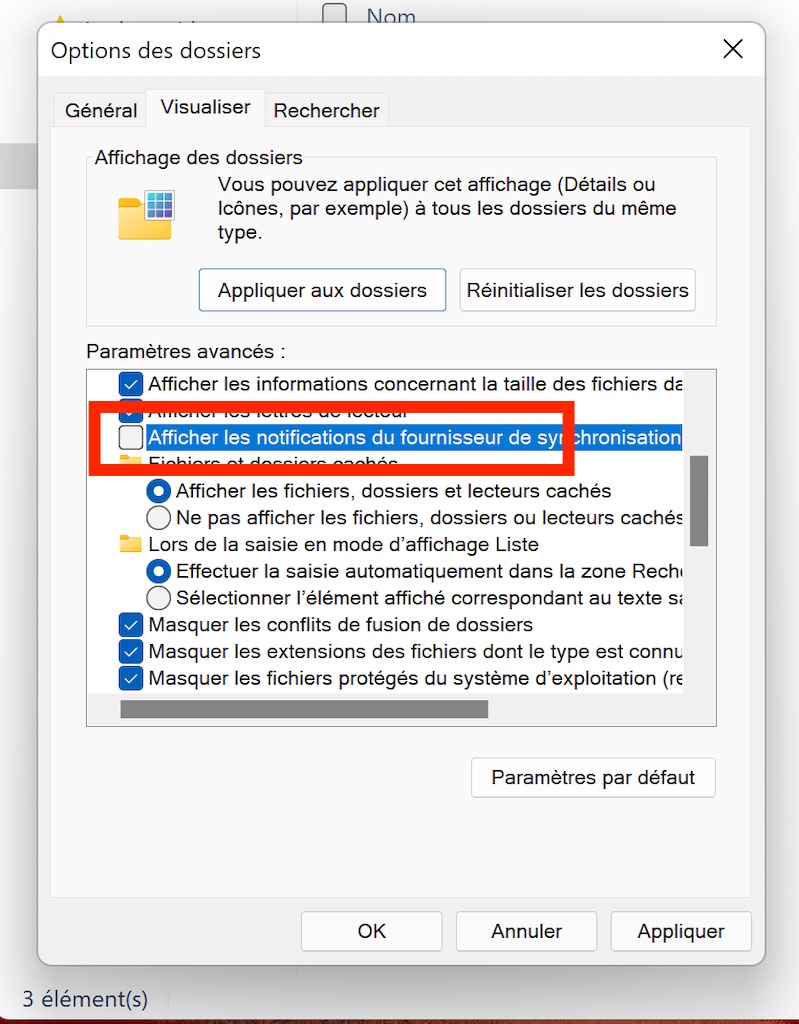Désactiver les publicités dans l’explorateur de fichiers Windows 11
Débarrassez-vous des publicités indésirables dans l’explorateur de fichiers Windows 11 et à d’autres endroits du système d’exploitation.
Windows 11 est très différent de son prédécesseur. De l’esthétique aux valeurs fondamentales, il y a beaucoup de choses qui ont changé. Mais ce qui est toujours le même, ce sont les tentatives de Microsoft d’apporter des publicités au système d’exploitation.
Le fait est qu’ils ne ressemblent pas toujours à des publicités. Mais c’est toujours une promotion éhontée de leurs produits, aussi subtils qu’ils essaient d’être. Et soyons honnêtes, ils ne sont pas si subtils. Ils sont toujours ennuyeux, comme toutes les autres publicités.
À lire aussi : Logiciels de récupération gratuits
L’explorateur de fichiers est le système de gestion de fichiers par défaut de Windows et peut-être le pire endroit pour positionner les annonces. Mais vous pouvez désactiver ces publicités.
Désactivation des publicités dans l’explorateur de fichiers
Microsoft teste les publicités dans l’Explorateur de fichiers dans la dernière version de Windows Insiders. Quelqu’un a repéré une annonce juste en dessous de la barre d’adresse dans l’explorateur de fichiers. Un utilisateur a vu une publicité pour les modèles PowerPoint.
Ce n’est pas la première fois que Microsoft essaie des publicités dans l’explorateur de fichiers. Il y a quelques années, Microsoft a essayé des publicités dans l’explorateur de fichiers où les utilisateurs voyaient une publicité pour OneDrive.
Bien que vous puissiez simplement fermer l’annonce en cliquant sur l’icône « x », vous pouvez également les désactiver complètement.
Ouvrez l’explorateur de fichiers. Vous pouvez utiliser le raccourci clavier Touche de logo Windows + E pour l’ouvrir. Cliquez sur l’option « Options » ou menu à trois points dans la barre d’outils en haut et sélectionner « Options »
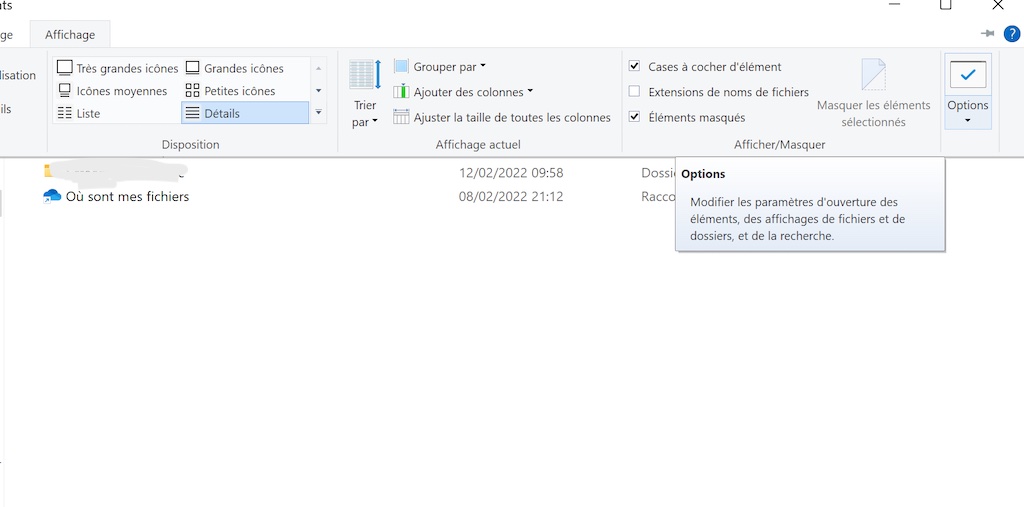
Une boîte de dialogue pour les options de dossier s’ouvrira. Passez à l’onglet « Visualiser ».
Dans les paramètres avancés, faites défiler vers le bas et décochez l’option « Afficher les notifications du fournisseur de synchronisation » et cliquez sur « Appliquer ». Ensuite, cliquez sur « OK » pour fermer la boîte de dialogue.